როგორ დავტოვოთ სუსტი სამუშაო ადგილი
Miscellanea / / April 03, 2023
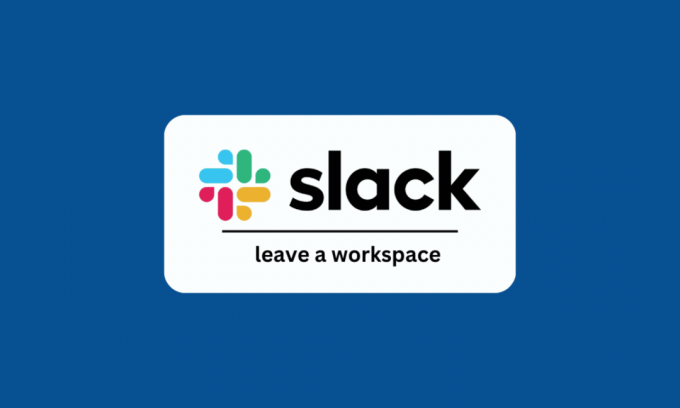
Slack არის ინსტრუმენტი, რომელიც შემუშავებულია პროფესიონალებისა და ორგანიზაციებისთვის, როგორც ონლაინ შტაბი, მაგრამ ახლა ის ასევე ადაპტირებულია როგორც ნებისმიერი ონლაინ მყისიერი შეტყობინებების პლატფორმა. ხართ თუ არა Slack-ის მომხმარებელი და გაინტერესებთ როგორ შეგიძლიათ დატოვოთ Slack სამუშაო ადგილი? ან როგორ შეიძლება მთლიანად გამოხვიდე სლეკიდან? თუ თქვენ ხართ ადამიანი, რომელიც ეძებს რჩევებს ამის შესახებ, ჩვენ შემოგთავაზებთ სასარგებლო სახელმძღვანელოს, რომელიც გასწავლით როგორ გააკეთოთ ეს დატოვე ჯგუფი Slack-ში და ასევე მოაგვარე ყველა შენი ეჭვი, როგორიცაა როგორ წავშალო ჩემი Slack მობილური ანგარიში მყისიერად. ამ სტატიის დახმარებით თქვენ შეძლებთ მთლიანად გასვლას Slack-იდან.

Სარჩევი
- როგორ დავტოვოთ სუსტი სამუშაო ადგილი
- რა ხდება მაშინ, როდესაც ტოვებთ სქელ სამუშაო ადგილს?
- რატომ არ შემიძლია დავტოვო მოდუნებული სამუშაო ადგილი?
- როგორ დავტოვოთ მოდუნებული სამუშაო ადგილი? როგორ დავტოვო სამუშაო ადგილი Slack-ზე?
- როგორ დავტოვოთ Slack Workspace Mobile?
- როგორ დავტოვოთ Slack Workspace Android?
- როგორ დავტოვოთ მოდუნებული სამუშაო ადგილი iPhone-ზე? როგორ დავტოვო მოდუნებული სამუშაო ადგილი iPhone-ზე?
- როგორ დავტოვო სუსტი სამუშაო ადგილი iPad-ზე?
- როგორ დავტოვოთ მოდუნებული სამუშაო ადგილი ბრაუზერზე?
- როგორ დავტოვოთ სუსტი სამუშაო სივრცე Mac-ზე?
- როგორ დავტოვოთ მოდუნებული სამუშაო ადგილი სამუდამოდ?
- როგორ დავტოვო ჯგუფი Slack-ში?
- როგორ გამოვიდე მთლიანად Slack-იდან?
- როგორ წავშალო ჩემი Slack მობილური ანგარიში?
როგორ დავტოვოთ სუსტი სამუშაო ადგილი
განაგრძეთ შემდგომი კითხვა, რათა იპოვოთ ნაბიჯები, რომლებიც ხსნის, თუ როგორ უნდა დატოვოთ Slack სამუშაო ადგილი და დატოვოთ ჯგუფი Slack-ში დეტალურად სასარგებლო ილუსტრაციებით უკეთესი გაგებისთვის.
რა ხდება მაშინ, როდესაც ტოვებთ სქელ სამუშაო ადგილს?
Slack-ის სამუშაო ადგილიდან გასვლისას, არხის ყველა შეტყობინება და ფაილი წაიშლება თქვენი ძიების შედეგებიდან, როცა მას დატოვებთ. და თქვენ უნდა დაამატოთ არხის სხვა წევრი, რომ ხელახლა შეუერთდეთ ამ სემინარს.
რატომ არ შემიძლია დავტოვო მოდუნებული სამუშაო ადგილი?
თქვენ არ შეგიძლიათ დატოვოთ Slack სამუშაო ადგილი თუ თქვენ ხართ ამ სახელოსნოს მთავარი მფლობელი. ამ სემინარის გასასვლელად, ჯერ გუნდი უნდა გადაიტანოთ სხვა წევრზე, თუ თქვენ ხართ იმ სემინარის ძირითადი მფლობელი, საიდანაც გსურთ თქვენი ანგარიშის წაშლა. ეწვიეთ Slack-ის ანგარიშის გადარიცხვის ვებსაიტი ამის მისაღწევად.
როგორ დავტოვოთ მოდუნებული სამუშაო ადგილი? როგორ დავტოვო სამუშაო ადგილი Slack-ზე?
Slack-მა არ წარმოადგინა რაიმე მარტივი ვარიანტი Slack-ის სახელოსნოს დატოვების შესახებ. ასე რომ, თუ გაინტერესებთ როგორ დატოვოთ Slack სამუშაო ადგილი, აქ არის სწრაფი სახელმძღვანელო უნდა გაჰყვე.
1. Ესტუმრეთ Slack ოფიციალური საიტი და Შებრძანდით თქვენს Slack ანგარიშზე სწორი გამოყენებით რეგისტრირებული ელექტრონული ფოსტის მისამართი და პაროლი.
2. ახლა გაუშვით სასურველი Slack სახელოსნო რომ რაიმე მიზეზის გამო გინდა წასვლა.
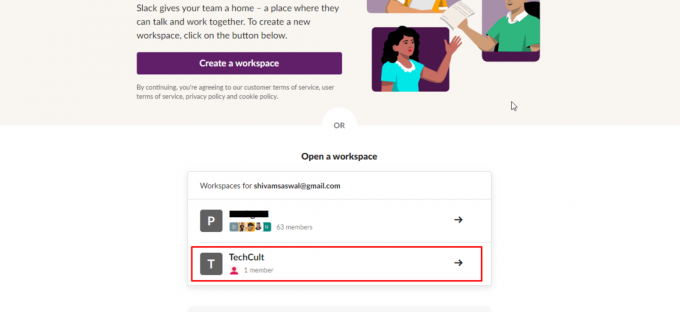
3. ახლა გადაიტანეთ თქვენს თავზე პროფილის ხატულა გასახსნელად ჩამოსაშლელი მენიუ და დააწკაპუნეთ პროფილი ვარიანტი.
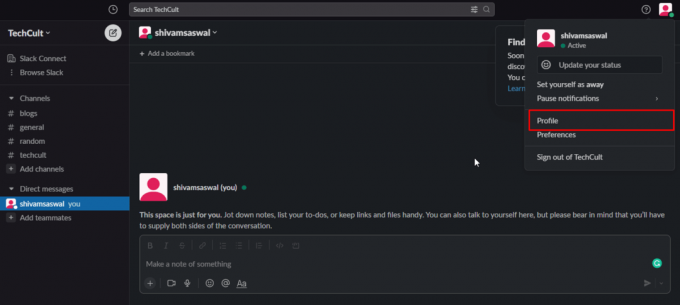
4. დააწკაპუნეთ სამ წერტილიანი ხატი.

5. თქვენი ანგარიშის პარამეტრებზე წვდომისთვის დააწკაპუნეთ Ანგარიშის პარამეტრები ვარიანტი.

6. შემდეგ გადაახვიეთ ქვემოთ და დააწკაპუნეთ Ანგარიშის გაუქმება ვარიანტი.
შენიშვნა: ჯერ შენ უნდა გადაცემა გუნდს ა სხვადასხვა წევრი თუ თქვენ ხართ გუნდის ძირითადი მფლობელი, საიდანაც გსურთ თქვენი ანგარიშის წაშლა. Ესტუმრეთ Slack ანგარიშის გადარიცხვის ვებსაიტი ამის მისაღწევად.

7. Slack-ის სახელოსნოს გასასვლელად დააწკაპუნეთ გამორთე ჩემი ანგარიში ვარიანტი.
8. ახლა შედით და დაადასტურეთ თქვენი სუსტი პაროლი.
9. თქვენ ნახავთ ა დადასტურების ამომხტარი ფანჯარა გთხოვთ დაადასტუროთ, რომ გსურთ ანგარიშის გაუქმება. ყველა შეტყობინების წაკითხვის შემდეგ დააწკაპუნეთ დიახ, გამორთე ჩემი ანგარიში ვარიანტი.
10. თუ თქვენ ნამდვილად გსურთ სემინარის დატოვება, სხვა შეტყობინება მოგთხოვთ დაადასტუროთ თქვენი გადაწყვეტილება. დააწკაპუნეთ გამორთეთ ჩემი ანგარიში ვარიანტი მარკირების შემდეგ დიახ, მსურს ჩემი ანგარიშის დეაქტივაცია ჩამრთველი.
ასევე წაიკითხეთ: როგორ შევქმნათ Slack Channel
როგორ დავტოვოთ Slack Workspace Mobile?
Slack მობილური აპლიკაცია არ გვთავაზობს სემინარის პირდაპირ დატოვებას, მაგრამ არსებობს გზა, რომ დატოვოთ Slack სახელოსნო. ამის გაკეთება შეგიძლიათ Slack-ის ვებსაიტის მეშვეობით მობილური ბრაუზერიდან, როდესაც გახსნილია როგორც დესკტოპის საიტი.
აქ მოცემულია სახელმძღვანელო, თუ როგორ შეგიძლიათ დატოვოთ Slack სამუშაო ადგილი თქვენი მობილურიდან რამდენიმე მარტივ ნაბიჯში.
1. Გააღე გუგლ ქრომი აპლიკაცია ან სხვა სასურველი ბრაუზერი თქვენს Android ან iOS მობილურ ტელეფონზე და გადადით აქ Slack საიტი.
2. ახლა, შეეხეთ სამ წერტილიანი ხატი ზედა მარჯვენა კუთხიდან.
3. ჩართეთ დესკტოპის საიტი ვარიანტი.
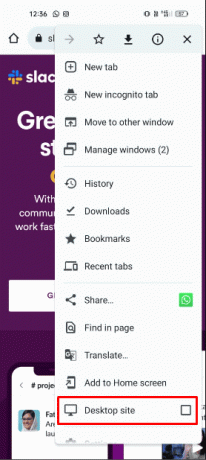
4. ახლა გაუშვით სასურველი Slack სახელოსნო რომ წასვლა გინდა.
5. ახლა, შეეხეთ ანგარიშის და სამუშაო სივრცის პარამეტრების ნახვა თქვენი Slack ანგარიშის პარამეტრების გასახსნელად.
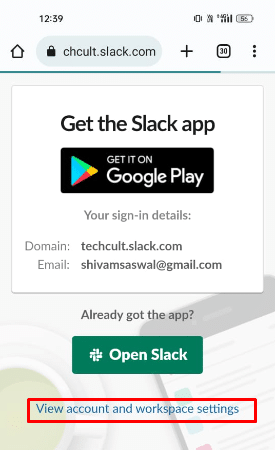
6. შემდეგ, შეეხეთ Ანგარიშის პარამეტრები ვარიანტი.
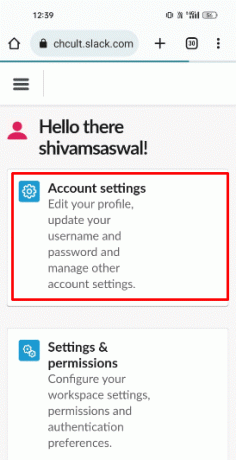
7. გადაფურცლეთ ქვემოთ და შეეხეთ Ანგარიშის გაუქმება ვარიანტი.
შენიშვნა: ჯერ შენ უნდა გადაცემა გუნდს ა სხვადასხვა წევრი თუ თქვენ ხართ გუნდის ძირითადი მფლობელი, საიდანაც გსურთ თქვენი ანგარიშის წაშლა. Ესტუმრეთ Slack ანგარიშის გადარიცხვის ვებსაიტი ამის მისაღწევად.

8. შეეხეთ გამორთე ჩემი ანგარიში ვარიანტი.
9. ჩაწერეთ და დაადასტურეთ თქვენი სუსტი პაროლი მოცემულ ველებში.
10. წაიკითხეთ ყველა შენიშვნა და შეეხეთ მას დიახ, გამორთე ჩემი ანგარიში ვარიანტი.
11. აირჩიეთ დიახ, მსურს ჩემი ანგარიშის დეაქტივაცია ჩამრთველი.
12. ბოლოს, შეეხეთ გამორთეთ ჩემი ანგარიში ვარიანტი.
როგორ დავტოვოთ Slack Workspace Android?
შეგიძლიათ წაიკითხოთ და მიჰყვეთ ზემოთ ნახსენები ნაბიჯები დატოვოთ ნებისმიერი სასურველი Slack სამუშაო ადგილი თქვენსგან Android ტელეფონის ბრაუზერი.
როგორ დავტოვოთ მოდუნებული სამუშაო ადგილი iPhone-ზე? როგორ დავტოვო მოდუნებული სამუშაო ადგილი iPhone-ზე?
Slack iOS-ის მობილურ აპლიკაციაში სახელოსნოს დატოვების შესაძლებლობა არ არსებობს. ასე რომ, iPhone-ებზე ან iPad-ებზე Slack-ის სახელოსნოს დატოვების მიზნით, მიჰყევით ზემოთ ნახსენები ნაბიჯები. თქვენ შეგიძლიათ მიჰყვეთ ამ ნაბიჯებს ნაგულისხმევად Safari ბრაუზერი ან ნებისმიერი სხვა სასურველი iOS ბრაუზერი.
როგორ დავტოვო სუსტი სამუშაო ადგილი iPad-ზე?
Slack iOS-ის მობილურ აპლიკაციაში სახელოსნოს დატოვების შესაძლებლობა არ არსებობს. შეგიძლიათ დატოვოთ Slack სახელოსნო iPhone-ებზე ან iPad-ებზე ქვემოთ მოცემული ნაბიჯების დახმარებით.
1. გაშვება Safari ან ნებისმიერი სხვა სასურველი ბრაუზერი თქვენს iPad-ზე და გადადით აქ Slack საიტი.
2. შემდეგ, შეეხეთ aA ხატულა.
3. შემდეგ, შეეხეთ მოითხოვეთ დესკტოპის ვებსაიტი სანახავად დესკტოპის ვერსია Slack-ის iPad-ზე.
4. ახლა გაუშვით სასურველი Slack სახელოსნო რომ წასვლა გინდა.
5. ახლა, შეეხეთ ანგარიშის და სამუშაო სივრცის პარამეტრების ნახვა თქვენი Slack ანგარიშის პარამეტრების გასახსნელად.
6. შემდეგ, შეეხეთ Ანგარიშის პარამეტრები ვარიანტი.

7. გადაფურცლეთ ქვემოთ და შეეხეთ Ანგარიშის გაუქმება ვარიანტი.
შენიშვნა: ჯერ შენ უნდა გადაცემა გუნდს ა სხვადასხვა წევრი თუ თქვენ ხართ გუნდის ძირითადი მფლობელი, საიდანაც გსურთ თქვენი ანგარიშის წაშლა. Ესტუმრეთ Slack ანგარიშის გადარიცხვის ვებსაიტი ამის მისაღწევად.
8. შეეხეთ გამორთე ჩემი ანგარიში ვარიანტი.
9. ჩაწერეთ და დაადასტურეთ თქვენი სუსტი პაროლი მოცემულ ველებში.
10. წაიკითხეთ ყველა შენიშვნა და შეეხეთ მას დიახ, გამორთე ჩემი ანგარიში ვარიანტი.
11. მონიშნეთ დიახ, მსურს ჩემი ანგარიშის დეაქტივაცია ჩამრთველი და შეეხეთ გამორთეთ ჩემი ანგარიში ვარიანტი.
ასევე წაიკითხეთ: როგორ შეგიძლიათ დატოვოთ GroupMe ჩატი
როგორ დავტოვოთ მოდუნებული სამუშაო ადგილი ბრაუზერზე?
აქ არის სახელმძღვანელო, რომელიც განმარტავს, თუ როგორ უნდა დატოვოთ Slack სემინარი კომპიუტერის/ლეპტოპის ბრაუზერზე.
შენიშვნა: ჯერ შენ უნდა გადაცემა გუნდს ა სხვადასხვა წევრი თუ თქვენ ხართ გუნდის ძირითადი მფლობელი, საიდანაც გსურთ თქვენი ანგარიშის წაშლა. Ესტუმრეთ Slack ანგარიშის გადარიცხვის ვებსაიტი ამის მისაღწევად.
1. გადადით Slack საიტი თქვენს ბრაუზერზე.
2. შემდეგ, შეიყვანეთ თქვენი Slack რეგისტრირებული ელექტრონული ფოსტის მისამართი და პაროლიდა Შებრძანდით თქვენს Slack ანგარიშზე.
3. Გააღე სასურველი Slack სახელოსნო გინდა წამოსვლა.
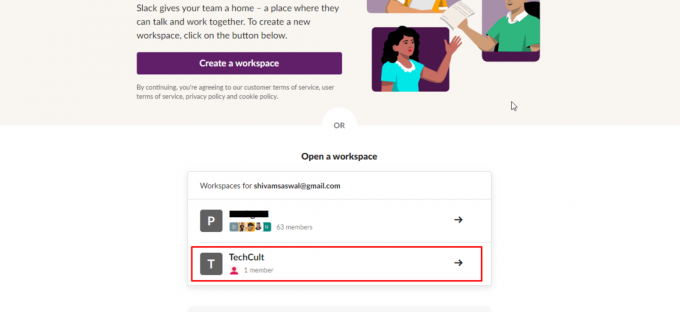
4. ახლა გადაიტანეთ თქვენს თავზე პროფილის ხატულა ჩამოსაშლელი მენიუს გასახსნელად.
5. დააწკაპუნეთ პროფილი > სამ წერტილიანი ხატულა > ანგარიშის პარამეტრები ვარიანტი.

6. გადაახვიეთ ქვემოთ და დააწკაპუნეთ Ანგარიშის გაუქმება ვარიანტი.

7. შემდეგ, დააწკაპუნეთ გამორთე ჩემი ანგარიში ვარიანტი და შეიყვანეთ თქვენი სუსტი პაროლი.
8. დააწკაპუნეთ დიახ, გამორთეთ ჩემი ანგარიში > ჩემი ანგარიშის დეაქტივაცია ვარიანტი მარკირების შემდეგ დიახ, მსურს ჩემი ანგარიშის დეაქტივაცია ჩამრთველი.
როგორ დავტოვოთ სუსტი სამუშაო სივრცე Mac-ზე?
Slack სახელოსნოს Mac-ზე დატოვება იგივეა, რაც Windows-ის დესკტოპზე დატოვება. წაიკითხეთ და მიჰყევით ზემოთ ნახსენები ნაბიჯები თქვენს Mac ბრაუზერში Slack-ის ნებისმიერი სამუშაო ადგილის წარმატებით დატოვების მიზნით.
როგორ დავტოვოთ მოდუნებული სამუშაო ადგილი სამუდამოდ?
თქვენ შეგიძლიათ სამუდამოდ დატოვოთ თქვენი Slack სამუშაო ადგილი თქვენი ბრაუზერიდან ზემოთ მოცემულ სათაურში ნახსენები ნაბიჯები.
როგორ დავტოვო ჯგუფი Slack-ში?
აქ არის სახელმძღვანელო, თუ როგორ უნდა დატოვოთ ჯგუფი Slack-ში.
1. Ესტუმრეთ Slack საიტი და Შებრძანდით თქვენს Slack ანგარიშზე.
2. შემდეგ, აირჩიეთ სასურველი Slack სამუშაო ადგილი და დააწკაპუნეთ გაშვება SLACK.
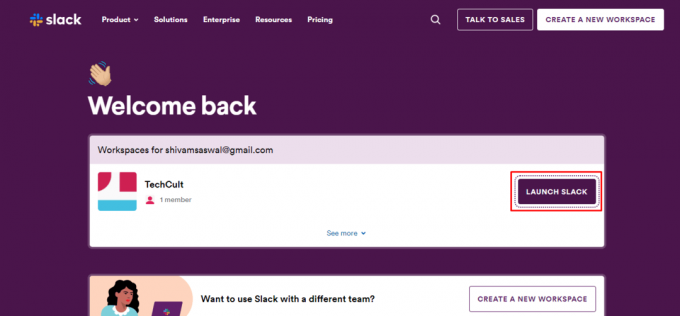
3. ახლა დააწკაპუნეთ სასურველი ჯგუფი ან არხი რომ გაინტერესებთ წასვლა.
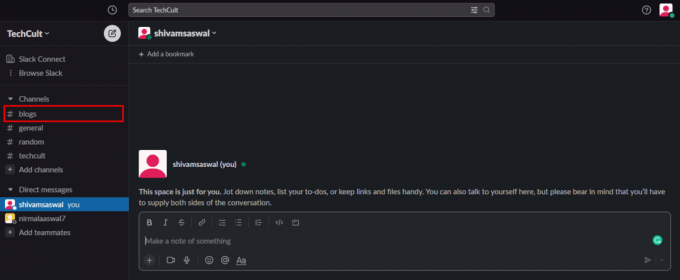
4. ახლა, დააწკაპუნეთ მარჯვენა ღილაკით სასურველი ჯგუფი და დააწკაპუნეთ არხის დატოვება ჩამოსაშლელი მენიუდან.
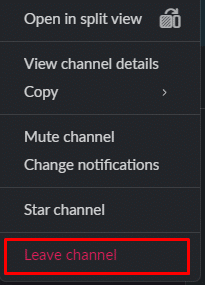
ასე შეგიძლიათ დატოვოთ ჯგუფი Slack-ში.
ასევე წაიკითხეთ: როგორ დავტოვოთ Discord სერვერი
როგორ გამოვიდე მთლიანად Slack-იდან?
აქ არის სახელმძღვანელო იმის შესახებ, თუ როგორ შეგიძლიათ მთლიანად გამოხვიდეთ Slack-ზე მხოლოდ რამდენიმე მარტივ ნაბიჯში.
1. გადადით Slack-ის ოფიციალური საიტი და Შებრძანდით თქვენს Slack ანგარიშზე გამოყენებით რეგისტრირებული ელექტრონული ფოსტის მისამართი და პაროლი.
2. გაუშვით სასურველი Slack სახელოსნო რომ რაიმე მიზეზის გამო გინდა წასვლა.
3. გადაიტანეთ თქვენს თავზე პროფილის ხატულა გასახსნელად ჩამოსაშლელი მენიუ და დააწკაპუნეთ პროფილი ვარიანტი.
4. დააწკაპუნეთ სამ წერტილიანი ხატულა > ანგარიშის პარამეტრები.

5. ახლა გადაახვიეთ ქვემოთ და დააწკაპუნეთ Ანგარიშის გაუქმება ვარიანტი.
შენიშვნა: ჯერ შენ უნდა გადაცემა გუნდს ა სხვადასხვა წევრი თუ თქვენ ხართ გუნდის ძირითადი მფლობელი, საიდანაც გსურთ თქვენი ანგარიშის წაშლა. Ესტუმრეთ Slack ანგარიშის გადარიცხვის ვებსაიტი ამის მისაღწევად.

6. შემდეგი, დააწკაპუნეთ გამორთე ჩემი ანგარიში ვარიანტი.
7. შედით და დაადასტურეთ თქვენი სუსტი პაროლი.
8. დადასტურების ამომხტარი ფანჯრიდან დააწკაპუნეთ დიახ, გამორთე ჩემი ანგარიში ვარიანტი.
9. თქვენი გადაწყვეტილების დასადასტურებლად დააჭირეთ ღილაკს გამორთეთ ჩემი ანგარიში ვარიანტი მარკირების შემდეგ დიახ, მსურს ჩემი ანგარიშის დეაქტივაცია ჩამრთველი.
როგორ წავშალო ჩემი Slack მობილური ანგარიში?
თუ თქვენ ხართ Slack მობილურის მომხმარებელი და გსურთ სამუდამოდ წაშალოთ თქვენი Slack ანგარიში, წაიკითხეთ და მიჰყევით მომავალ ნაბიჯებს.
შენიშვნა: ჯერ შენ უნდა გადაცემა გუნდს ა სხვადასხვა წევრი თუ თქვენ ხართ გუნდის ძირითადი მფლობელი, საიდანაც გსურთ თქვენი ანგარიშის წაშლა. Ესტუმრეთ Slack ანგარიშის გადარიცხვის ვებსაიტი ამის მისაღწევად.
1. გაუშვით ნებისმიერი მობილური ბრაუზერი თქვენს ტელეფონზე და გადადით Slack საიტი.
2. ახლა, შეეხეთ სამ წერტილიანი ხატი ზედა მარჯვენა კუთხიდან და ჩართეთ დესკტოპის საიტი ვარიანტი.
3. Გააღე სასურველი Slack სახელოსნო რომ წასვლა გინდა.
4. შეეხეთ ანგარიშის და სამუშაო სივრცის პარამეტრების ნახვა > ანგარიშის პარამეტრების ოფცია.
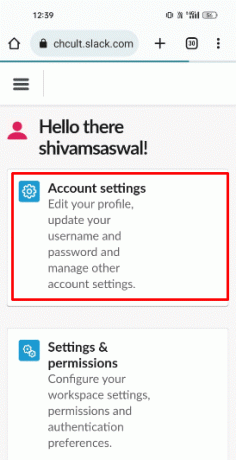
5. გადაფურცლეთ ქვემოთ და შეეხეთ Ანგარიშის გაუქმება ვარიანტი.

6. შეეხეთ გამორთე ჩემი ანგარიში ვარიანტი და დაადასტურეთ თქვენი სუსტი პაროლი.
7. შემდეგ, შეეხეთ დიახ, გამორთე ჩემი ანგარიში ვარიანტი.
8. მონიშნეთ დიახ, მსურს ჩემი ანგარიშის დეაქტივაცია ჩამრთველი და შეეხეთ გამორთეთ ჩემი ანგარიში.
რეკომენდირებულია:
- ქსელის ცვლილების აღმოჩენის შეცდომის გამოსწორების 9 გზა
- როგორ ამოიღოთ ბარათი Netflix-დან
- როგორ შევცვალოთ Slack ელ.ფოსტის მისამართი
- როგორ წაშალოთ Craigslist ანგარიში
ასე რომ, ჩვენ ვიმედოვნებთ, რომ თქვენ გაიგეთ როგორ დატოვე Slack სამუშაო ადგილი და დატოვეთ ჯგუფი Slack-ში დეტალური ნაბიჯებით თქვენს დასახმარებლად. თქვენ შეგიძლიათ შეგვატყობინოთ ნებისმიერი შეკითხვა ან წინადადება ნებისმიერ სხვა თემაზე, რომელზეც გსურთ სტატიის გაკეთება. ჩააგდეთ ისინი კომენტარების განყოფილებაში ქვემოთ, რომ ვიცოდეთ.



